StartupCheckLibrary.dll गुम त्रुटि को कैसे ठीक करें
अनेक वस्तुओं का संग्रह / / January 19, 2022
हर बार जब आप अपने कंप्यूटर को रीबूट या चालू करते हैं, तो विभिन्न प्रक्रियाओं, सेवाओं और फाइलों का एक समूह मिलकर काम करता है ताकि यह सुनिश्चित हो सके कि बूटिंग प्रक्रिया अपेक्षित रूप से चलती है। यदि इनमें से कोई भी प्रक्रिया या फ़ाइल भ्रष्ट या गुम हो जाती है, तो समस्याएँ उत्पन्न होना निश्चित है। उपयोगकर्ताओं द्वारा विंडोज 10 1909 संस्करण को अपडेट करने के बाद कई रिपोर्टें सामने आई हैं, उन्हें एक त्रुटि संदेश का सामना करना पड़ा जिसमें लिखा था, StartupCheckLibrary.dll को प्रारंभ करने में एक समस्या थी। निर्दिष्ट मॉड्यूल पाया नहीं जा सका। हर रिबूट के बाद। हम आपके लिए एक संपूर्ण मार्गदर्शिका लेकर आए हैं जो StartupCheckLibrary.dll गुम त्रुटि को ठीक करने में आपकी सहायता करेगी।

अंतर्वस्तु
- StartupCheckLibrary.dll गुम त्रुटि को कैसे ठीक करें
- विधि 1: संगरोधित खतरों से .dll फ़ाइल को पुनर्स्थापित करें
- विधि 2: SFC और DISM स्कैन करें
- विधि 3: StartUpCheckLibrary.dll फ़ाइल को हटाएँ।
- विधि 4: विंडोज अपडेट अनइंस्टॉल करें
- विधि 5: विंडोज को पुनर्स्थापित करें
StartupCheckLibrary.dll गुम त्रुटि को कैसे ठीक करें
त्रुटि संदेश काफी आत्म-व्याख्यात्मक है और इसके बारे में सूचित करता है
StartupCheckLibrary.dll लापता होना। यह फ़ाइल विंडोज़ को सिस्टम स्टार्टअप में सहायता करती है और है स्टार्टअप फ़ाइलें चलाने के लिए जिम्मेदार. यह एक आधिकारिक Microsoft सिस्टम फ़ाइल है और इसमें पाई जाती है सी: \ विंडोज \ System32 अन्य डीएलएल फाइलों के साथ निर्देशिका। हालांकि, यह किया गया है कंप्यूटर ट्रोजन के साथ अत्यधिक जुड़ा हुआ है. .dll फ़ाइल का मैलवेयर संस्करण प्रोग्राम और गेम की पायरेटेड प्रतियों के माध्यम से आपके कंप्यूटर सिस्टम पर अपना रास्ता खोज सकता है।- एंटीवायरस प्रोग्राम एक संदिग्ध StartupCheckLibrary.dll फ़ाइल को क्वारंटाइन करने के लिए जाने जाते हैं और इस प्रकार, इस त्रुटि का संकेत देते हैं।
- यदि Windows के हाल ही में स्थापित संस्करण में कुछ Windows OS फ़ाइलें या बग भी इस समस्या का कारण बन सकते हैं।

गुम फाइलों की समस्या का समाधान कोई कैसे करता है? बस लापता वस्तु को ढूंढकर।
- सबसे पहले, आपको यह सुनिश्चित करने की आवश्यकता होगी कि एंटीवायरस प्रोग्राम या विंडोज डिफेंडर ने StartupCheckLibrary.dll फ़ाइल को गलत तरीके से क्वारंटाइन नहीं किया है। अगर उसके पास है, फ़ाइल की अखंडता की जाँच करें इसे संगरोध से मुक्त करने और इसे बहाल करने से पहले
- कमांड-लाइन टूल जैसे एसएफसी और डीआईएसएम भ्रष्ट StartupCheckLibrary.dll फ़ाइल को ठीक करने के लिए उपयोग किया जा सकता है।
- से dll फ़ाइल के निशान हटा रहा हैटास्क शेड्यूलर और विंडोज रजिस्ट्री कष्टप्रद पॉप-अप से छुटकारा पाने में मदद कर सकता है।
- आप भी कर सकते हैं एक आधिकारिक प्रति मैन्युअल रूप से डाउनलोड करें फ़ाइल का और इसे अपने निर्दिष्ट स्थान पर रखें।
- वैकल्पिक रूप से, फिर लौट आनाविंडोज संस्करण के लिए जिसने एक ही मुद्दा नहीं बनाया।
उपरोक्त बिंदुओं को नीचे चरण-दर-चरण तरीके से समझाया गया है।
विधि 1: संगरोधित खतरों से .dll फ़ाइल को पुनर्स्थापित करें
जैसा कि पहले उल्लेख किया गया है, StartupCheckLibrary.dll एक वायरस से संक्रमित हो सकता है और एंटीवायरस प्रोग्राम ने इसे एक खतरे के रूप में चिह्नित किया होगा और इसे क्वारंटाइन किया होगा। यह फ़ाइल को आपके पीसी को और नुकसान पहुंचाने से रोकेगा। यदि StartupCheckLibrary.dll को वास्तव में क्वारंटाइन कर दिया गया है, तो बस इसे जारी करने से चाल चलनी चाहिए। हालाँकि, रिलीज़ करने से पहले, सुनिश्चित करें कि .dll फ़ाइल वैध है।
1. दबाओ विंडोज़ कुंजी, प्रकार खिड़कियाँसुरक्षा, और क्लिक करें खुला हुआ.

2. पर क्लिक करें वायरस और खतरे से सुरक्षा विकल्प के रूप में दिखाया गया है।
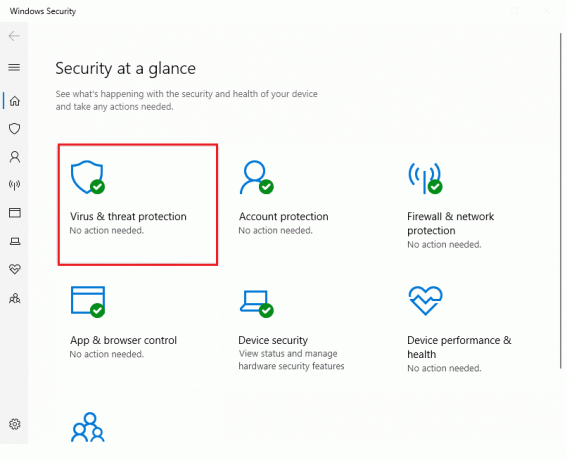
3. यहां, क्लिक करें संरक्षण इतिहास.
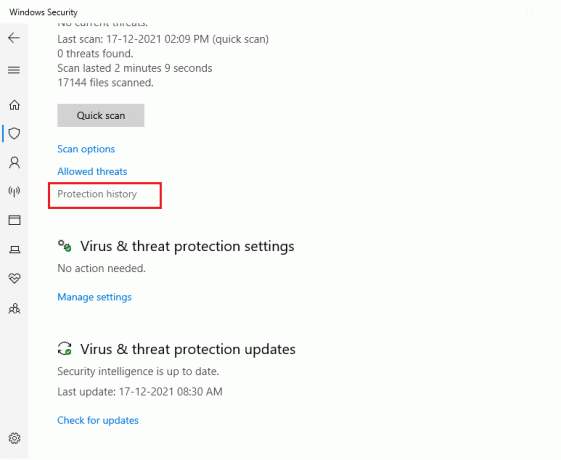
4. सभी खुले खतरा हटा दिया गया या बहाल कर दिया गया प्रविष्टियां और जांचें कि क्या StartupCheckLibrary.dll प्रभावित वस्तुओं में से एक है। यदि हां, तो जांच लें कि संगरोधित StartupCheckLibrary.dll फ़ाइल ट्रोजन है या आधिकारिक Microsoft फ़ाइल है।

5. दबाएँ विंडोज + ईचांबियाँ एक साथ खोलने के लिए फाइल ढूँढने वाला और नेविगेट करें सी: \ विंडोज \ System32 फ़ोल्डर जैसा दिखाया गया है।
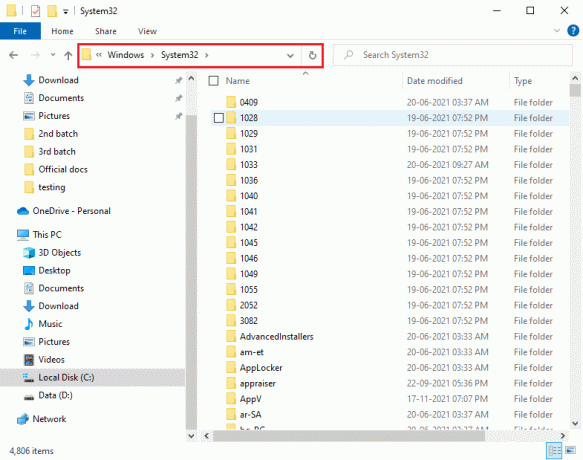
6. का पता लगाने StartupCheckLibrary.dll फ़ाइल।
7. फ़ाइल को a. पर अपलोड करें वायरस चेकर वेबसाइट जैसे कि वायरसकुल, हाइब्रिड विश्लेषण, या मेटाडेफ़ेंडर और इसकी सत्यता की पुष्टि करें।
8. अगर फ़ाइल वैध हो जाती है, तो अनुसरण करें चरण 1-4 प्रति खतरा हटा दिया गया या बहाल कर दिया गया प्रविष्टियाँ पृष्ठ।
9. पर क्लिक करें क्रियाएँ > पुनर्स्थापित करें से StartupCheckLibrary.dll फ़ाइल को पुनर्स्थापित करने के लिए संगरोध.
यह भी पढ़ें: फिक्स VCRUNTIME140.dll विंडोज 10 से गायब है
विधि 2: SFC और DISM स्कैन करें
आपको यह जानकर आश्चर्य होगा कि विंडोज़ पर सिस्टम फाइलें कितनी बार भ्रष्ट हो जाती हैं या पूरी तरह से गायब हो जाती हैं। यह आमतौर पर बूटलेग्ड सॉफ़्टवेयर की स्थापना के कारण होता है, लेकिन कभी-कभी, एक बग्गी विंडो अपडेट भी OS फ़ाइलों को दूषित कर सकता है। सौभाग्य से, विंडोज 10 भ्रष्ट सिस्टम फाइलों और छवियों की मरम्मत के लिए कुछ अंतर्निहित टूल, सिस्टम फाइल चेकर (एसएफसी) और परिनियोजन छवि सर्विसिंग और प्रबंधन (डीआईएसएम) के साथ आता है। तो, चलिए इस त्रुटि को सुधारने के लिए इसका उपयोग करते हैं।
1. मारो विंडोज़ कुंजी, प्रकार सही कमाण्ड और क्लिक करें व्यवस्थापक के रूप में चलाएं.

2. पर क्लिक करें हां में उपयोगकर्ता का खाता नियंत्रण तत्पर।
3. प्रकार एसएफसी / स्कैनो और दबाएं कुंजी दर्ज करें सिस्टम फाइल चेकर स्कैन चलाने के लिए।

ध्यान दें: एक सिस्टम स्कैन शुरू किया जाएगा और इसे समाप्त होने में कुछ मिनट लगेंगे। इस बीच, आप अन्य गतिविधियाँ करना जारी रख सकते हैं, लेकिन सावधान रहें कि गलती से खिड़की बंद न करें।
4. स्कैन समाप्त होने के बाद, पुनः आरंभ करेंआपका पीसी.
हवामान जाँच लो StartupCheckLibrary.dll मॉड्यूल गुम है त्रुटि प्रबल होती है। यदि हाँ, तो इन निर्देशों का पालन करें:
5. फिर से, लॉन्च व्यवस्थापक के रूप में कमांड प्रॉम्प्ट और दिए गए आदेशों को एक के बाद एक निष्पादित करें:
dism.exe /ऑनलाइन /क्लीनअप-इमेज /स्कैनहेल्थdism.exe /ऑनलाइन /क्लीनअप-इमेज /रिस्टोरहेल्थdism.exe /ऑनलाइन /क्लीनअप-इमेज /स्टार्टकंपोनेंटक्लीनअप
ध्यान दें: DISM कमांड को ठीक से निष्पादित करने के लिए आपके पास एक कार्यशील इंटरनेट कनेक्शन होना चाहिए।

यह भी पढ़ें:अपने विंडोज कंप्यूटर पर डीएलएल नहीं मिला या गायब को ठीक करें
विधि 3: StartUpCheckLibrary.dll फ़ाइल हटाएं
यह बहुत संभव है कि आपका StartupCheckLibrary.dll आपके कंप्यूटर से एंटीवायरस प्रोग्राम या हाल के Windows अद्यतन द्वारा पूरी तरह से हटा दिया गया हो। हालांकि कुछ निर्धारित कार्य ऐसे हो सकते हैं जो हटाने से अनजान हैं और हर बार ये कार्य बंद हो जाते हैं, StartupCheckLibrary.dll मॉड्यूल गुम है त्रुटि पॉप अप। आप .dll फ़ाइल के निशान मैन्युअल रूप से साफ़ कर सकते हैं
- विंडोज रजिस्ट्री एडिटर से और टास्क शेड्यूलर में कार्यों को हटा दें
- या, इस उद्देश्य के लिए Microsoft द्वारा Autoruns का उपयोग करें।
1. खोलें माइक्रोसॉफ्ट ऑटोरन वेबपेज अपनी पसंद में वेब ब्राउज़र.
2. पर क्लिक करें Autoruns और Autorunsc. डाउनलोड करें नीचे हाइलाइट किया गया दिखाया गया है।
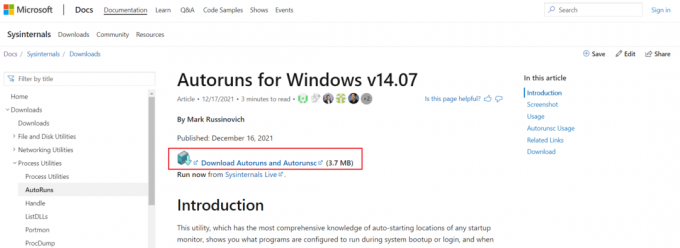
3. पर राइट-क्लिक करें ऑटोरन फ़ाइल और चुनें ऑटोरन के लिए निकालें\ विकल्प के रूप में दिखाया गया है।
ध्यान दें: अपने सिस्टम आर्किटेक्चर के आधार पर चुनें ऑटोरन या ऑटोरन 64.
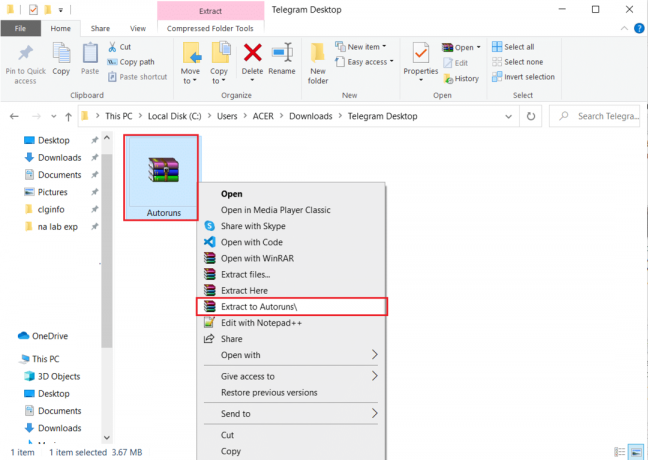
4. निष्कर्षण प्रक्रिया पूरी होने के बाद, राइट-क्लिक करें ऑटोरन 64 फ़ोल्डर और चुनें व्यवस्थापक के रूप में चलाएं संदर्भ मेनू से।

5. का पता लगाने स्टार्टअप चेक लाइब्रेरी. दोनों में से एक अचिह्नित प्रवेश या हटाना यह और अपने विंडोज 10 पीसी को पुनरारंभ करें.
ध्यान दें: हमने दिखाया है MicrosoftEdgeUpdateTaskMachineCore नीचे एक उदाहरण के रूप में प्रवेश।

यह भी पढ़ें:विंडोज 10 अपडेट पेंडिंग इंस्टाल को ठीक करें
विधि 4: विंडोज अपडेट अनइंस्टॉल करें
यदि उपरोक्त विधियों में से कोई भी इस कष्टप्रद त्रुटि से छुटकारा पाने में सफल साबित नहीं हुआ, तो पिछले विंडोज बिल्ड पर वापस जाने का प्रयास करें। यदि कोई अपडेट उपलब्ध है, तो पहले उसे इंस्टॉल करें और जांचें कि क्या आप उसी समस्या का सामना करते हैं। आप भी कर सकते हैं विंडोज 10 की मरम्मत करें StartupCheckLibrary.dll गुम त्रुटि को ठीक करने का प्रयास करने के लिए। हाल ही के विंडोज अपडेट को अनइंस्टॉल करने के लिए, दिए गए चरणों का पालन करें:
1. दबाएँ विंडोज + आईचांबियाँ एक साथ खोलने के लिए समायोजन.
2. पर क्लिक करें अद्यतन और सुरक्षा टाइल, जैसा कि दिखाया गया है।
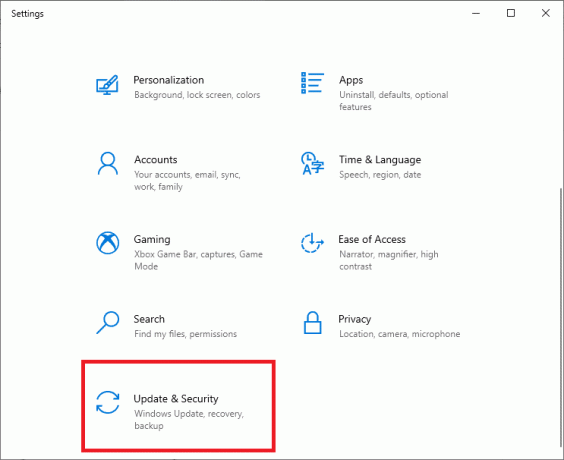
3. के पास जाओ विंडोज़ अपडेट टैब, पर क्लिक करें अद्यतन इतिहास देखें, वर्णित जैसे।

4. अगला, पर क्लिक करें अपडेट अनइंस्टॉल करें के रूप में दिखाया।

5. निम्न विंडो में, पर क्लिक करें स्थापना दिवस स्तंभ शीर्षलेख उनकी स्थापना तिथियों के आधार पर अद्यतनों को क्रमबद्ध करने के लिए।
6. सबसे हाल का राइट-क्लिक करें विंडोज अपडेट पैच और चुनें स्थापना रद्द करें जैसा कि नीचे दिखाया गया है।
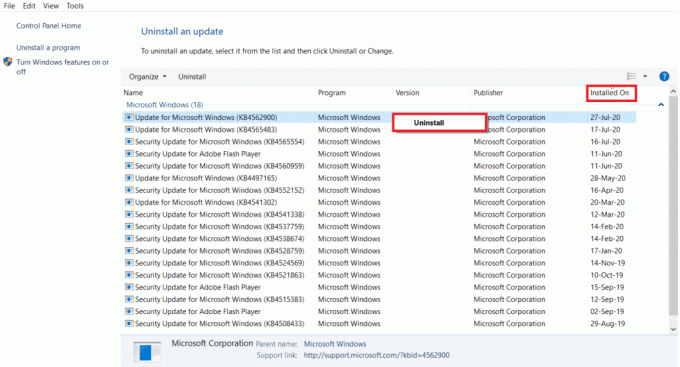
7. का पीछा करो ऑन-स्क्रीन संकेत स्थापना रद्द करने की प्रक्रिया को समाप्त करने के लिए।
विधि 5: विंडोज को पुनर्स्थापित करें
हम अनुशंसा करते हैं कि आप अपने विंडोज़ को पूरी तरह से पुनर्स्थापित करके फ़ाइल डाउनलोड करें। विंडोज इंस्टालेशन डाउनलोड करें मीडिया निर्माण उपकरण. फिर, हमारे गाइड में सूचीबद्ध चरणों का पालन करें विंडोज 10 का क्लीन इंस्टाल कैसे करें.
ध्यान दें: किसी भी यादृच्छिक वेबसाइट से फ़ाइल डाउनलोड करते समय अत्यधिक सतर्क रहें क्योंकि यह मैलवेयर और वायरस के साथ आ सकती है।
अनुशंसित:
- विंडोज 10 पर माउस बटन को पुन: असाइन कैसे करें
- विंडोज 11 पर गायब VCRUNTIME140.dll को ठीक करें
- फिक्स विंडोज 10 वॉल्यूम कंट्रोल काम नहीं कर रहा है
- विंडोज 11 में कॉम्पैक्ट ओएस को कैसे इनेबल या डिसेबल करें?
हमें और अन्य पाठकों को बताएं कि उपरोक्त में से किस समाधान ने आपकी मदद की StartupCheckLibrary.dll अनुपलब्ध को ठीक करेंत्रुटि. नीचे टिप्पणी अनुभाग के माध्यम से अपने प्रश्नों और सुझावों के साथ हमसे बेझिझक संपर्क करें।
-
 एलोन डेकर
एलोन डेकरElon TechCult में टेक राइटर हैं। वह लगभग 6 वर्षों से कैसे-कैसे मार्गदर्शिकाएँ लिख रहे हैं और उन्होंने कई विषयों को कवर किया है। वह विंडोज, एंड्रॉइड से संबंधित विषयों और नवीनतम ट्रिक्स और युक्तियों को कवर करना पसंद करता है।
सभी पोस्ट देखें
Techcult. के बारे में
टेककल्ट विंडोज, मैक, लिनक्स, एंड्रॉइड और आईओएस के लिए गाइड और हाउ-टू टिप्स के लिए अगली पीढ़ी का गंतव्य है। हमारा लक्ष्य तकनीक से जुड़ी हर चीज को सरल, सुलभ शब्दों में समझाना है।



